Если вы установили новую сетевую карту, или установили новую версию драйвера для вашего сетевого адаптера, то в некоторых случая при попытке изменить сетевые настройки адаптера (IP адрес или адрес DNS сервера), когда вы пытаетесь открыть свойства протокола Интернета версии 4 (TCP/IPv4) данной сетевой карты может появиться всплывающее окно с надписью:
Чтобы сконфигурировать TCP/IP, следует установить и настроить сетевой адаптер.
In order to configure TCP/IP, you must install and enable a network adapter card.
В результате вы не можете изменить настройки сети, у вас может не работать локальная сеть, или ваш компьютер не может получить IP адрес от DHCP сервера. Эта проблема встречается как с Ethernet, так и Wi-Fi сетевыми адаптерами.
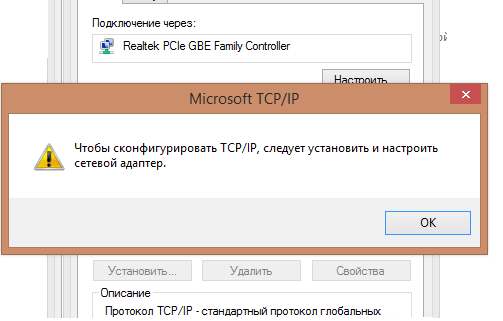
Что нужно сделать, чтобы попасть в настройки сетевого адаптера? В этой статье я опишу, как избавиться от ошибки «Чтобы сконфигурировать TCP/IP, следует установить и настроить сетевой адаптер».
Согласно информации от Майкрософт эта ошибка может появиться, когда вы заменили свой сетевой адаптер на другую модель, а старый адаптер при этом не был удален из оборудования. Особенно часто эта ошибка проявляется в виртуальных машинах VMWare, Hyper-V и Virtual Box, когда пользователь удаляет и добавляет новые виртуальные сетевые адаптеры (vNic). Microsoft рекомендует перед физическим удалением старого адаптера сначала удалять его в диспетчере устройств.
Однако эта ошибка может возникнуть, даже если вы не меняли сетевую карту и не обновляли драйвер.
Запустите командную строку как администратор и выполните следующие команды
set devmgr_show_nonpresent_devices=1
start devmgmt.msc
В результате откроется окно диспетчера устройств, в котором будут отображаться в том числе скрытые устройства.
Разверните раздел Сетевые адаптеры, щёлкните правой кнопкой мыши по сетевому адаптеру, с которым возникают проблемы и в контекстном меню выберите пункт Удалить.
Примечание. В некоторых случаях приходится удалять все беспроводные и проводные сетевые адаптеры, кроме (Microsoft Kernel Debug Network Adapter).
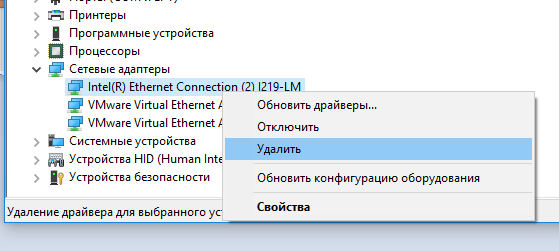
После этого в окне командной строки выполните сброс текущих настроек стека TCP/IP.
netsh int ip reset
netsh interface tcp reset
netsh winsock reset
Перезагрузите компьютер, откройте диспетчер оборудования и выполните обновление конфигурации. В списке сетевых адаптер появится новый адаптер. Система автоматически определит его и установит подходящий драйвер.
Попробуйте открыть свойства данной сетевой карты в панели управления и изменить настройки TCP/IP.
В том случае, если проблема повторится, попробуйте скачать с сайта производителя и установить последнюю версию драйвера для вашей сетевой карты под вашу версию ОС.

